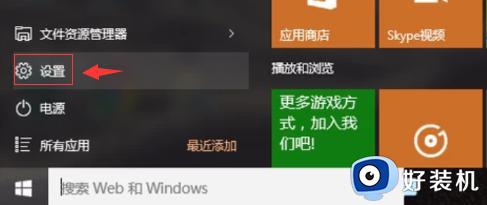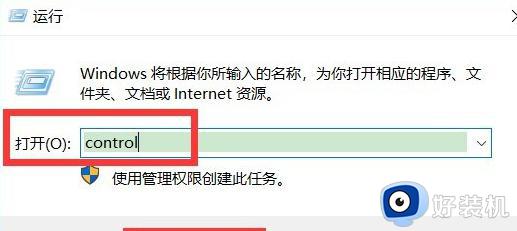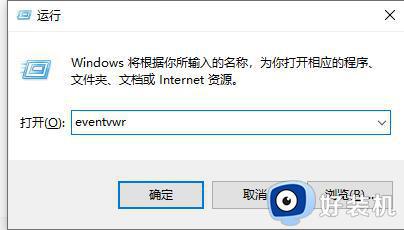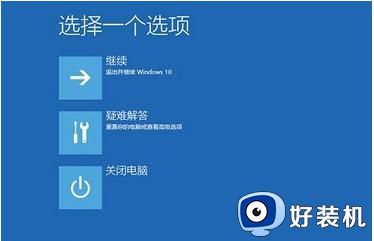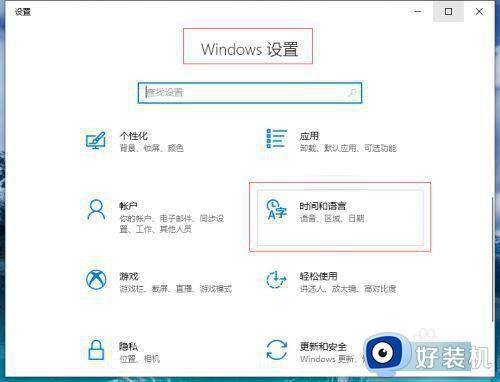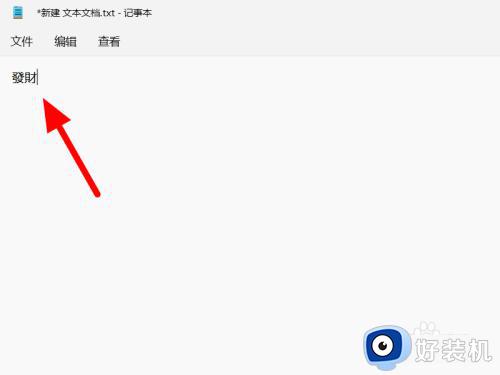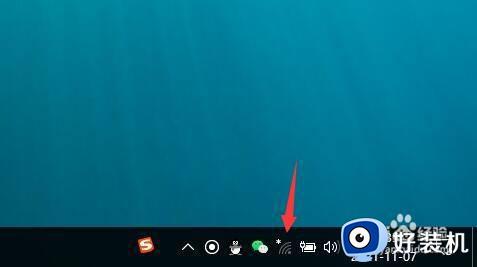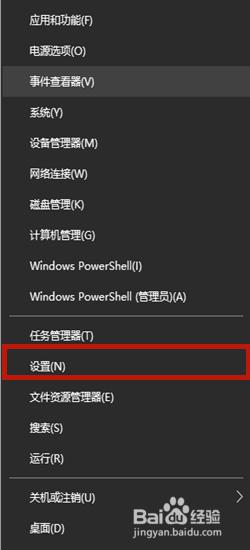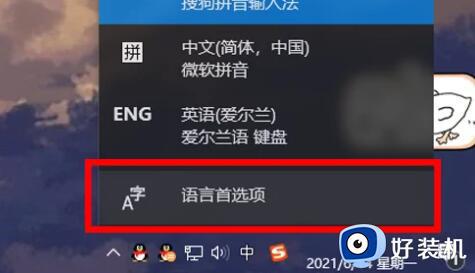win10为什么突然不能打字了 win10突然不能打字了的原因和解决方法
时间:2023-05-16 11:36:00作者:mei
电脑打字是常规操作,查找资料或聊天都要通过打字的方式来实现,我们打字可以通过电脑键盘、软键盘、手写输入等方式,有时候碰到win10电脑键盘突然不能打字了,这是为什么?如果键盘设备都没问题,可以通过语言设置来解决,接下去介绍win10突然不能打字了的解决方法。
推荐:win10精简版系统
1、首先我们打开windows设置页面,在设置页面点击“时间和语言”选项。
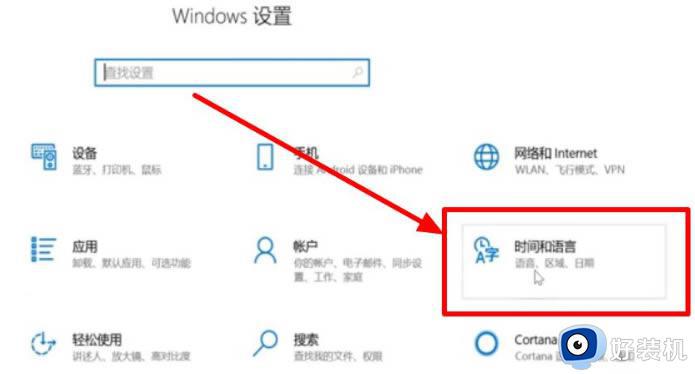
2、进入时间和语言页面后,我们在左侧找到“语言”选项,点击“语言”。
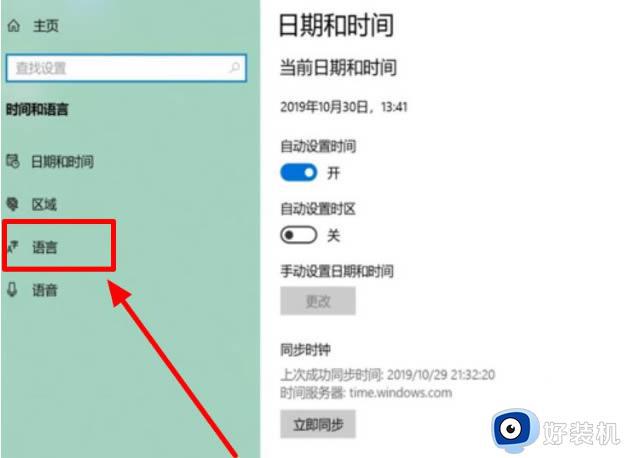
3、接着我们在右侧页面的右上角,找到“拼写、键入和键盘设置”选项,点击“拼写、键入和键盘”设置。
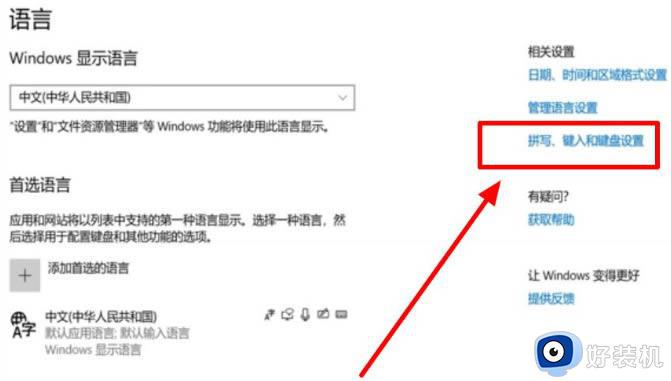
4、进入页面后,我们在最下方找到“高级键盘设置”选项,点击“高级键盘”设置。
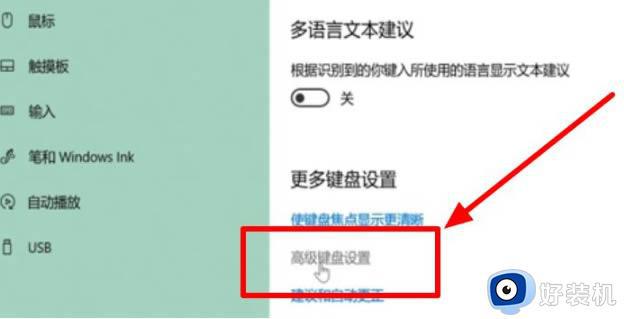
5、然后在高级键盘页面中,找到“使用桌面语言栏(如果可用)”选项,在前面的小方框内打上勾即可。
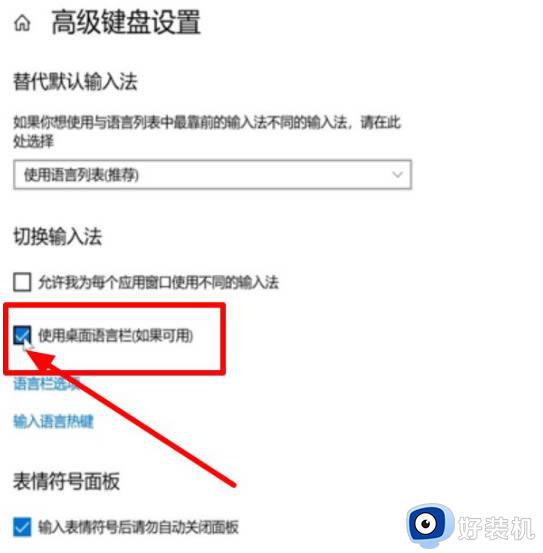
如果电脑键盘没问题,遇到win10系统突然不能打字的问题,参考上述步骤设置一下语言即可解决。